- Абонентам: Настройки сети >
Настройка роутеров TP-Link

Совместимость настроек с другими моделями
Данное описание настроек VPN подойдет для всех моделей роутеров фирмы TP-Link.
Предупреждение
Администрация Дарнет не несёт ответственности за неправильные настройки, осуществляемые по этой инструкции. Данным руководством, Вы, пользуетесь на свой страх и риск. Со своей стороны, Администрация Дарнет, может предложить платную услугу по настройке и установке домашнего Wi-Fi.
DNS
192.168.100.52
192.168.100.12
Прошивки
Скачать последнюю версию прошивки для роутеров TP-Link -
Настройка маршрутизатора (роутера) TP-LINK
1. В адресной строке браузера (IE, Google Chrome, Firefox и другие) прописываем ip адрес роутера - 192.168.0.1
Жмем "Enter" на клавиатуре. Затем вводим - login: admin, password: admin
Теперь, как показано на картинках ниже, Вы делаете настройку роутера TP-Link.
2. Нажимаем на "Сеть", появится список, в этом списке нажимаем на "WAN", с правой стороны появится настройка "WAN". В "Тип WAN соединения" выбираем "PPTP/Россия PPTP".
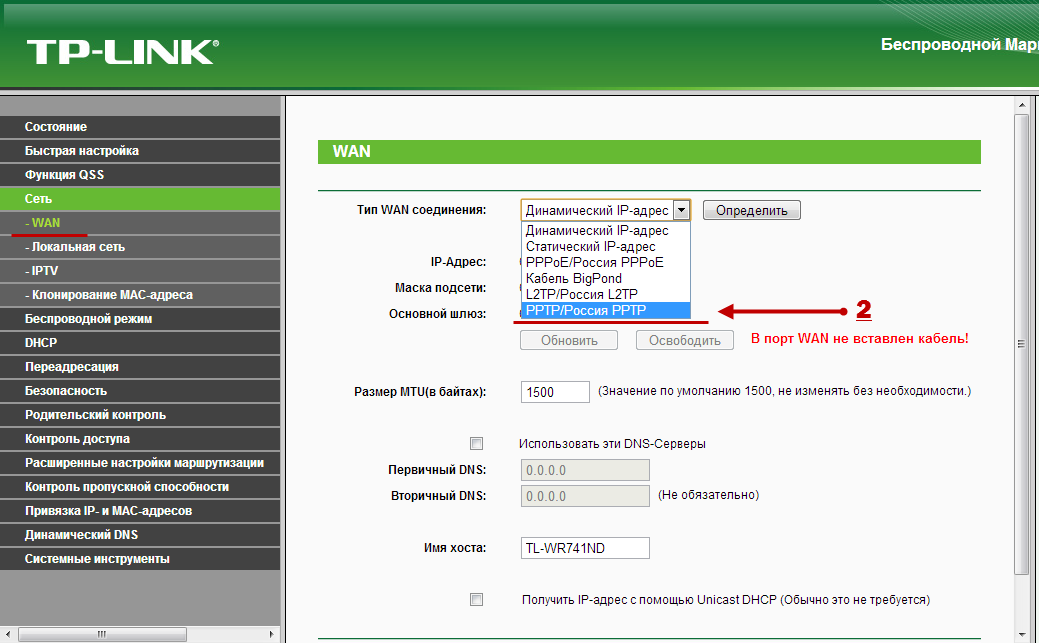
3. В "Имя пользователя" указываем Логин по договору, "Пароль" - по договору. 4. "IP-адрес/Имя сервера" - unlim.darnet.ru (тариф Безлимитный) или vpn1.darnet.ru (тариф Премиум, Бизнес, Комфорт).
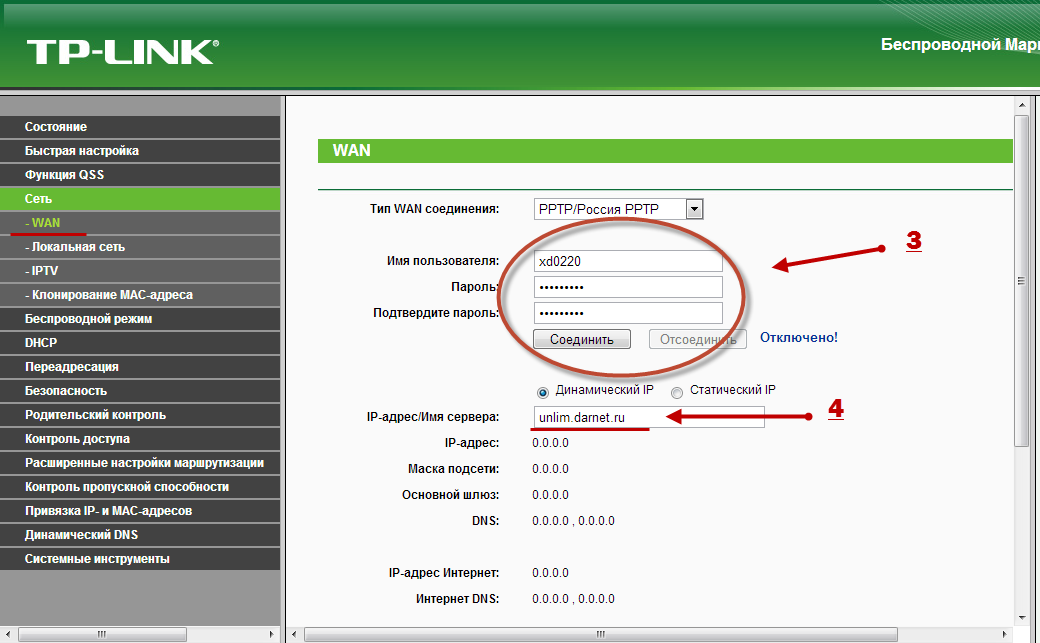
5. Крутим ручку открытого окна настроек "WAN" вниз и в "Режим WAN-подключения" выбираем "Подключить автоматически". Жмем "Сохранить" и Перезагружаем роутер.
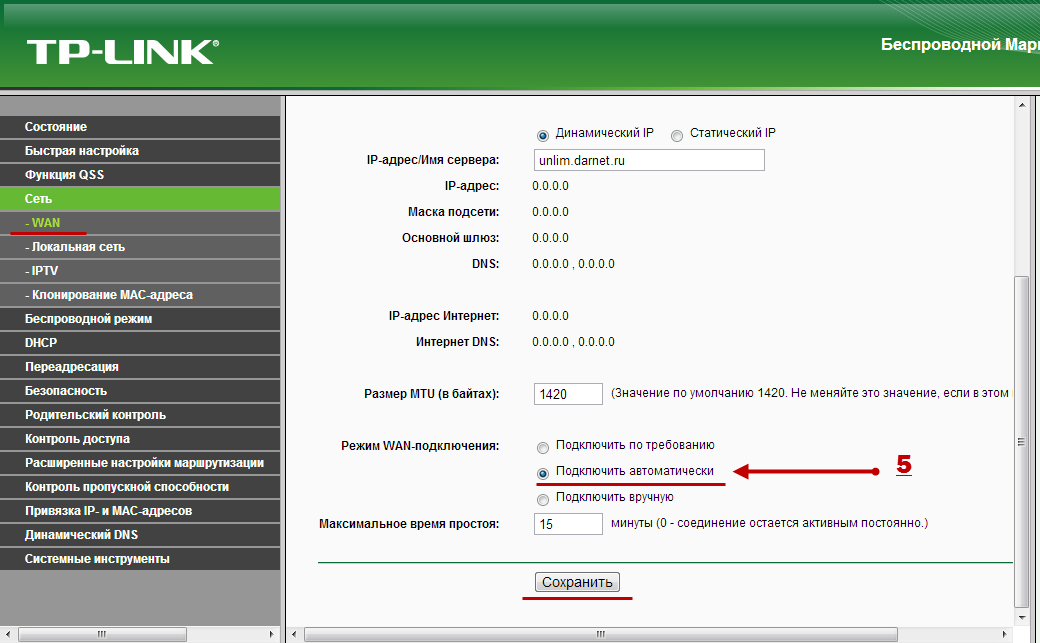
6. В "WAN" нажимаем "Клонирование MAC-адреса". В "MAC-адрес WAN" вводим "MAC-адрес" (физический адрес), который указан у Вас в договоре. Жмем "Сохранить" и Перезагружаем роутер.
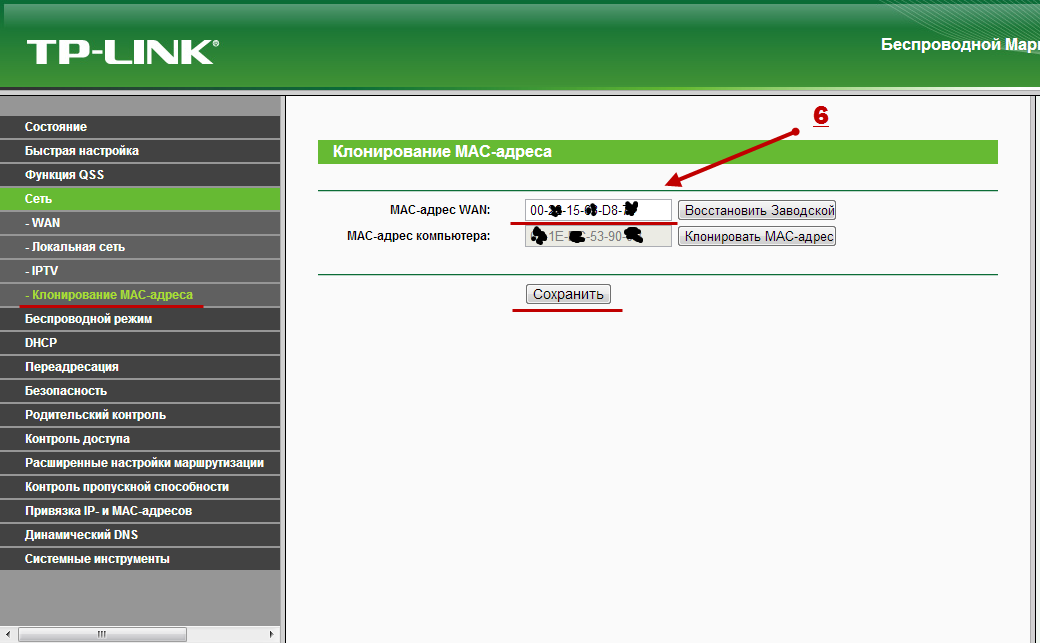
7. Переходим к разделу "Беспроводной режим", появится список, в этом списке нажимаем "Настройки беспроводного режима", с правой стороны появится настройка беспроводного режима. В "Имя сети" указываете имя, название вашего Wi-Fi роутера, которое будет отображаться в "Беспроводных сетевых соединениях" ноутбука, телефона, планшета и т.д. Жмем "Сохранить" и Перезагружаем роутер.
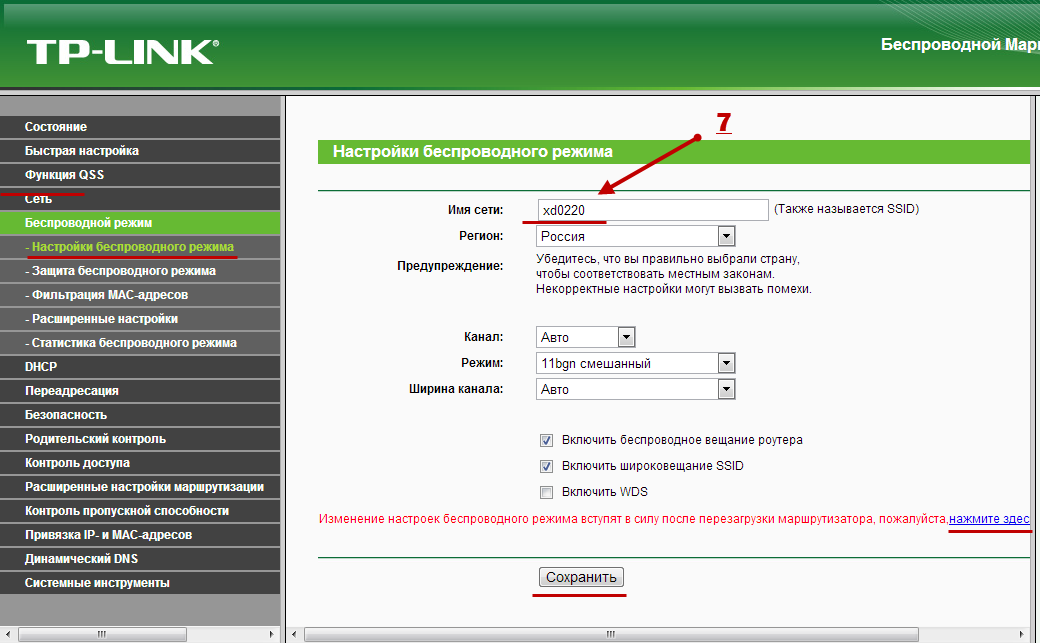
8. В разделе "Беспроводной режим" переходим к настройкам в пункте "Защита беспроводного режима". Выбираем "WPA-Personal/WPA2-Personal (Рекомендуется)": Версия - WPA2-Personal, Шифрование - AES, Пароль PSK - ***** (указываем пароль в виде цифр & латинских букв, не меньше 8 символов). Жмем "Сохранить" и Перезагружаем роутер.
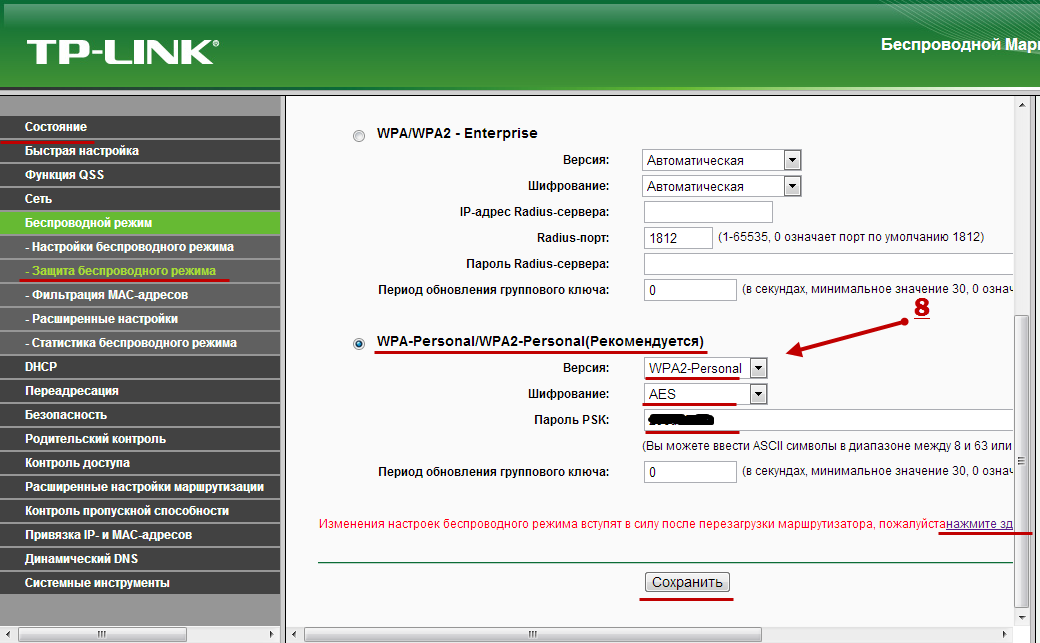
Настройка роутера TP-Link завершена. Теперь Вы можете вставить "интернетовский провод" (сетевой кабель) в порт WAN (Internet) и подключиться к роутеру по Wi-Fi.
Если у Вас возникли вопросы по настройке, Вы можете позвонить в тех.поддержку по телефону: +7(495) 22-11-901
